发布时间:2024-07-06 14:06:40 次浏览
系统主界面:
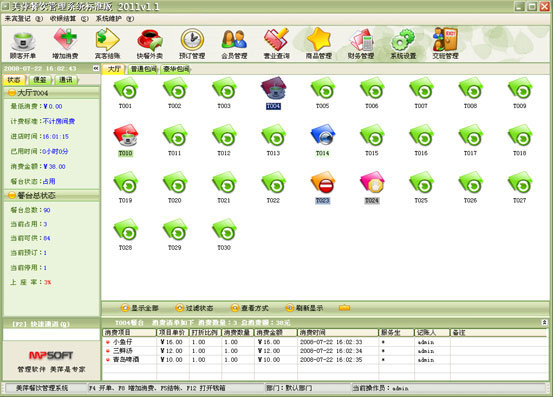
(图1)
Ⅰ、来宾登记
1、客开单:功能
建立宾客消费帐,本模块为每位来店宾客指定一个包厢(餐台),是宾客消费的开始。
(图2)
在选定某一处于 “可供” 或 “预订”
状态的餐台后,通过点击菜单 “来宾登记→开单” (或直接点击主窗口中的 “顾客开单”
快捷按钮或按下F4)菜单进入顾客开单界面。
(注:餐台在系统主界面中以图标显示,单击主界面中的 “图标/列表” 按钮可切换显示模式)
进入 “顾客开单” 界面后(如图2),可以看到有关选定开单餐台的基本信息及一些基本费用。
填写来宾人数(必须填写)、浴品数量(根据来宾的需求而定)、押金金额(根椐本店情况而定),系统将自计算相应的费用。
填写完之后,点击 “确定” 按钮或按下“F5”将完成开单任务,点击 “取消” 按钮或按下“F4”将取消此次开单操作。
2、更换餐台:功能
假如因为店内原因或客人要求,造成客人当前占用的包厢(餐台)必须终止提供,但客人的消费并未终结,为此,可以通过更换餐台来将客人资料及费费信息在不进行结帐操作的情况下转到另一新项目下。例如:换包厢(餐台)。
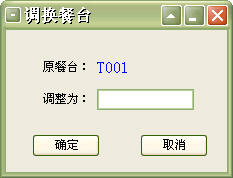
(图3)
在选定需要更换的餐台后, 通过点击菜单 “来宾登记→换餐台”(或通过右键快捷菜单中点击“更换餐台”菜单项)进入更换餐台界面(如图3)。
进入 “更换餐台”
界面后可以看到当前待调换的餐台号(即:原餐台),在“调整为”后的文本框中输入要调整到的目标餐台。
填写完之后,点击 “确定” 按钮将完成更换餐台任务,点击 “取消”
按钮将取消此次更换餐台操作。
(注:如果待更换的餐台和目标餐台在同一包厢类型中,可通过拖放的方式进行调换)
3、修改登记:功能 如果在顾客开单时填写有误,或者用于修改来宾人数、押金金额可通过此项操作完成。
在选定需要修改登记的餐台后, 通过点击菜单 “来宾登记→登记”(或通过右键快捷菜单中点击“修改登记”菜单项)进入修改登记界面。
进入修改登记界面后,相应的文框将显示出顾客登记时的数据,更改需要修改的项目。如:来宾人数、押金金额。
填写完之后,点击 “确定” 按钮或按下“F5”将完成修改任务,点击 “取消” 按钮或按下“F4”将取消此次修改操作。
4、餐台状态:功能
此项操作可手动修改处于非占用状态的餐台状态为”可供”、“预订”、“停用”等状态。
(图4)
在选定需要修改餐台状态的餐台后, 通过点击菜单“来宾登记→餐台状态”(或通过右键快捷菜单中点击“餐台状态”菜单项)进入餐台状态界面(如图4)。
(注:只能对处于非占用状态的餐台进行此项操作)
进入餐台状态界面后,窗口中将显示所选餐台的当前状态,在“将其设为”后的列表框中选择需要调整后的状态。
选择完成之后,点击 “确定” 按钮将完成餐台状态的修改任务,点击 “取消”
按钮将取消此次餐台状态的修改操作。
5、预订管理:功能 此项功能可以完成增加预订、修改预订、删除预订,预订情况的查询、导出、打印等功能。
(图5)
通过点击菜单“来宾登记→预订管理”菜单(或直接点击主窗口中的“预订管理”快捷按钮)进入预订管理界面。
增加预订:点击预订管理窗口中的 “增加”
按钮进入预订登记窗口,在预订登记窗口中填写预订人信息并指定其预订的包厢类型及餐台、确认宾客预计到达的时间和更后保留时间,还可选择“到达保留时间是否自动取消预订”。填写完之后点击“确定”按钮将完成此次预订,点击“取消”按钮将取消此次预订操作。(注:更后保留时间是指若宾客在预订到达的时间没有到达,更多还能廷长到的时间。此时间做为自动取消预订的条件)。
修改预订:若要修改某条预订信息可在预订管理窗口中选择一条要修改的预订信息,然后点击预订管理窗口中的 “修改” 按钮进入修改预订登记窗口,修改相应内容(操作方法类似于增加预订)后点击“确定”将保存修改后的信息,若点击“取消”按钮将取消此次修改预订登记操作保持原有的数据不变。
删除预订:在预订管理窗口中选择一条要删除的预订信息,然后点击预订管理窗口中的“删除”按钮,系统将给出提示“删除后将不能恢复,确定删除吗?”,点击“确定”将永久删除所选中的预订信息,点击“取消”将不做任何操作并返加预订管理窗口。
查询预订:在预订管理窗口中“餐台号/姓名”后的文本框中输入被预订的餐台号或预订人的姓名后点击“查询”,数据表中将显示出符合查询条件的预订信息,当然可以点击“过滤”按钮选择过滤条件从而指定查询范围。点击“刷新”按钮数据表中将显示所有预订信息。
导出预订:在预订管理窗口中点击“导出”按钮选择相应导出格式(如:导出为Excel、导出为文本文件)可将数据表中的预订信息导出为所选择的格式。(主要作用:可对导出的数据进行排版、打印、保存)。
打印:点击预订管理窗口中的“打印”按钮可将数据表中的数据显示在定制好的“预订信息打印预览窗口”中,点击此窗口的打印可将预览到的“宾客预订信息”打印输出到已连接并能正常工作的打印上。
6、退出系统:功能 此项操作可中断本系统的运行并退回到操作系统。
点击菜单“来宾登记→退出系统”,系统将提示“真的要退出系统吗?”,点击“是”将中断当前所的操作并退出本系统,点击“否”将返回到本系统。
(注:退出系统前请先确认对未保存的操作进行保存,否则系统将取消未保存的操作)
Ⅱ、点单消费
1、增加消费:功能 凡在店接受服务(已登记)的宾客,可以通过点单操作提出消费要求,本模块将为接受消费的客人安排所需的消费服务并记录在册,本模块只对具体的消费项目进行登记。
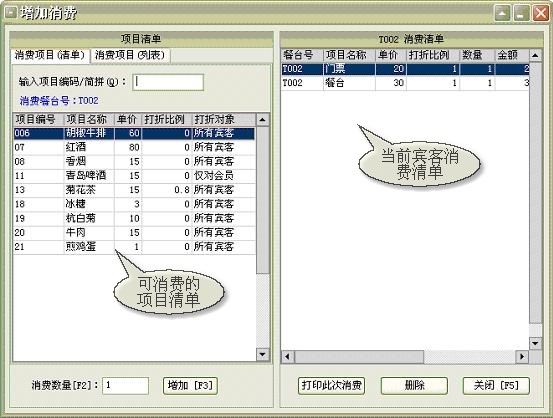
(图6)
选定有消费需求的宾客餐台后双击此餐台或点击菜单“点单消费→增加消费”,(或点击主窗口中的“增加消费”快捷按钮或按快捷键“F8”、“insert”、“+”)进入增加消费界面。(如图6)
进入“增加消费”后,在窗口的左半部“项目消单”中选择宾客所要消费的项目(可通过输入消费项目的编号或简拼进行查询),在消费数量中填写所需消费的数量后点击“增加”按钮,就把所选的消费项目添加到窗口右半部的“消费清单”中。(注:如果宾客所消费的项目需要服务生提供服务,点击“增加”按钮后还会弹出一个选择服务生的窗口,选择可提供服务的服务生点击“确定”即可。)
如果要删除一个已增加的消费项目,可在窗口右半部的“消费清单”中选中要删除的项目后点击“删除”按钮即可。
增加消费完成之后点击“保存”按钮将此次操作保存到此宾客的消费明细账中并退出此窗口,如果不想保存可直接点击窗口右上角的“X”按钮退出“增加消费”窗口。
2、个人消费明细查询: 功能 此模块用来查询当前在店消费宾客已记录在册的消费清单(一般根据宾客的要求或某种特殊需要会用到此模块)。
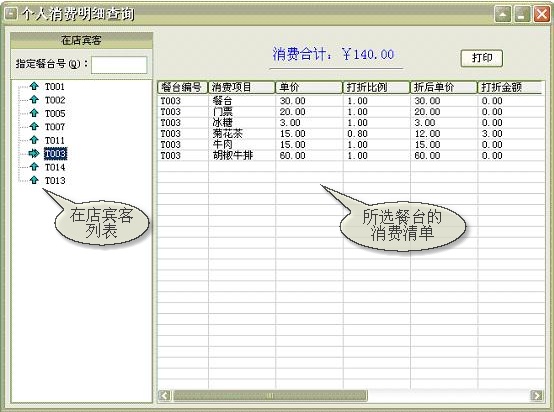
(图7)
点击菜单“点单消费→消费明细查询” 进入“个人消费明细查询”窗口(如图7)。
进入“个人消费明细查询”窗口在“指定餐台”后的文本框中输入要查询消费明细的餐台,按下“回车”键在窗口右半部的数据表中即可列出对应餐台的消费消单。
点击“打印”按钮可把当数据表中显示的消费清单打印输出到已连接并能正常工作的打印机上,点击窗口右上角的“ X”按钮则退出“个人明细查询窗口”。
3、服务生查询:功能 此模块用来查询已记录在本系统的所有服务生的详细信息,可按服务生所在区域分类查询、导出、打印服务生信息。
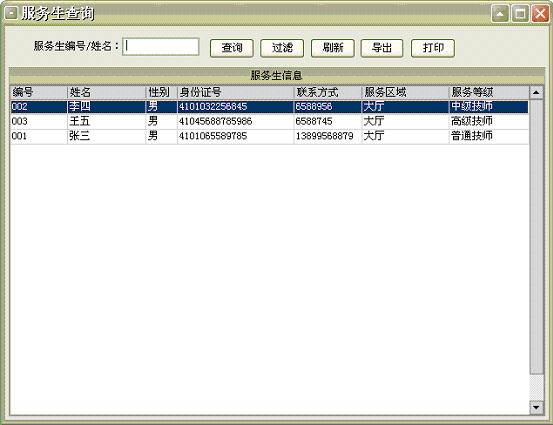
(图8)
点击菜单“营业查询→服务生查询”进入服务生查询窗口(如图8)。
进入服务生查询窗口之后,在文本框中输入要查询的服务生的编号或姓名(简拼也可),按回车键在数据窗口中将显示出相对应的服务生信息。(当然也可通过点击“过滤”按钮选择查询范围再进行查询),点击“刷新”按钮数据表中将显示所有服务生的信息。
点击“导出”按钮并选相应的导出格式,便可将数据表中的数据生相应格式的文件。点击打印按钮可将数据表中的数据打印到已连接并能正常工作的打印机上。
Ⅲ、收银结账
1、宾客结账:功能 本模块将自动统计每个登记客人在店时所发生的所有消费额和应付款额,并完成结帐收银操作。
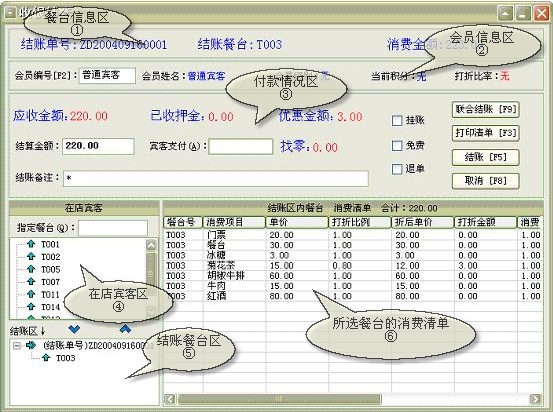
(图9)
在主窗口中选要结账宾客的餐台后,点击菜单“收银结账→宾客结账”(或点击主窗口中的“宾客结账”快捷按钮或按快捷键“F5”、“delete”、“end”)进入宾客结账界面。
此窗口主要包括结账①餐台信息区、②会员信息区、③付款情况区、④在店宾客区、⑤合并结账区、⑥消费消单区。(注:①区:用来显示当前结账餐台的账单号、餐台编号、消费金额,②区:如果结账的宾客是本店的会员用来指定此会员的编号,可亨受相应的打折比率,打折比率可在系统设置中进行设置,③区:中分别有付款方式、信用卡号、应收金额、已收押金、优惠金额、结算金额、宾客支付、找零等,其中:“已收押金”是指已经收取的“预付款”等金额的合计额;“结算金额”
是指经系统计算应收的结账金额,即:“消费金额-已收押金=结算金额”;“宾客支付”是指客人结账时交付给收银员的金额,如果大于结算金额,则在其后显示找零金额;“优惠金额”是指系统根设置的打折比率自动计算出的让利于宾客的金额及抹零金额等的统称。更后的“入账金额=消费金额-优惠金额”由系统自动计算。④区:在此列出了所有在店消费宾客的餐台号,输入餐台号按“回车”键后光标将立即定位到指定的餐台,可对其进行结账操作。⑤区:可在④区选择需要合并结账的餐台号点击带有向下箭头的按钮将其添加到此区,添加到此区的餐台将合并为一个账单进行结账处理;在此区选中某一餐台后点击带有向上箭头的按钮时,被选中的餐台将返回到④区不被看做合结账餐台。⑥区:用来显示选中餐台的消费清单。)
关于“挂帐”:是指客人离店时没有付款结帐,其结帐额暂作“挂帐”处理。其“挂帐额”,您可通过[收银结账→结账状态查询]和[收银结账→挂帐单结帐]进行查询和结帐。
关于“退单”:是指客人登记后随即提出“退单”,所谓“退单”是其所有消费不作营业额统计,您可以通过[收银结账→结账状态查询]进行查询和统计。
关于“免费”:是指对一些等殊宾客的优惠措施,所谓“免费”是其所有消费不作营业额统计,您可以通过[收银结账→结账状态查询]进行查询和统计。
点击“打印消费清单”可将选中待结账宾客的消费信息打印输出到已连接并能正常工用的打印上(不做结账处理)。
点击“结账”按钮后就完成了结账操作,也就意味着终止了此宾客此次在本店的消费行为,并自动关闭本窗口。
点击“取消”按钮将取消此次结账操作并自动关闭本窗口。
2、合并账单 功能 合并两个或两个以上的帐单为一个帐单,合并后的账单可同时结账。
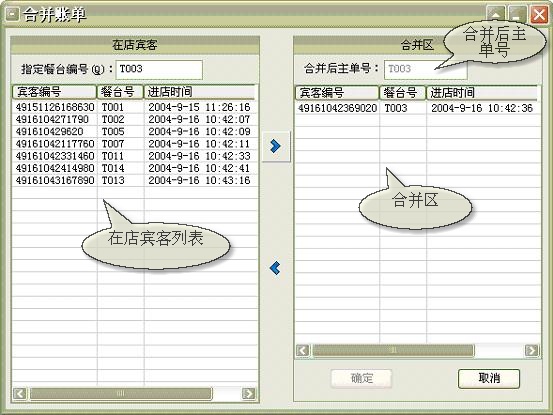
(图10)
通过点击主窗口中的菜单“收银结账→合并账单”进入合并账单界面(如图10)。
在“在店宾客”列表框内移动光标或直接用鼠标指定客人,也可在“指定餐台后”的文本框内输入宾客餐台编号迅速查找定位相关宾客。
在“在店宾客”列表框内按回车键或双击鼠标或按带有向右方向箭头的按钮,将当前光标所指的宾客记录移动到“合并区”列表框;可添加多个餐台到合并区,方法同上。带有向左方向箭头的按钮与带有向右方向箭头的按钮的作用相反。
在“合并区”内移动光标,可选择确定合并后以哪个餐台作为合并后的主单。
按“确定”按钮完成合并操作,反之按“取消”按钮则取消合并操作。
3、拆分账单 功能 将合并后的账单拆分成单个的账单。
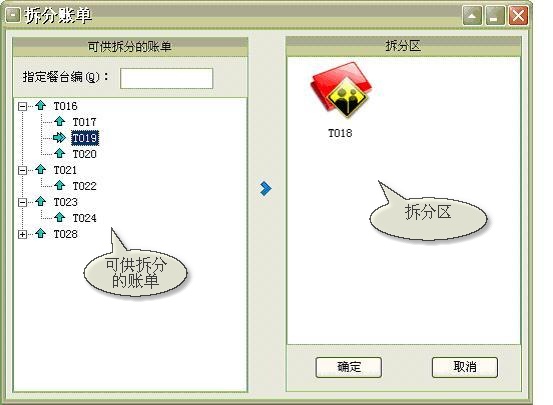
(图11)
通过点击主窗口中的菜单“收银结账→分账单”进入拆分账单界面(如图11)。
在“可供分拆的帐单”列表框内移动光标或直接用鼠标选中某一宾客,也可在“指定餐台”后的文本框内输入宾客的餐台编号迅速查找定位相关宾客。
在“可供分拆的帐单”列表框中选择需要分拆的子账单,按回车键或双击鼠标或按带有向右箭头的按钮,可将当前光标所指的子帐单移到“拆分区”,按“确定”按钮完成拆分账单操作,反之按“取消”按钮取消拆分账单操作。
4、挂账单结账 功能 本模块对已经离店但尚未结帐并进行挂账处理的帐单进行结帐操作。
点击菜单“收银结账→挂账单结账”进入挂账单结账界面。
操作方法参考“宾客结账”
5、结账状态查询:功能 用分类查询结账宾客、挂账宾客、免费宾客、退单宾客的消费情况。(注:主要为了分类统计已离店宾客的结账状态)
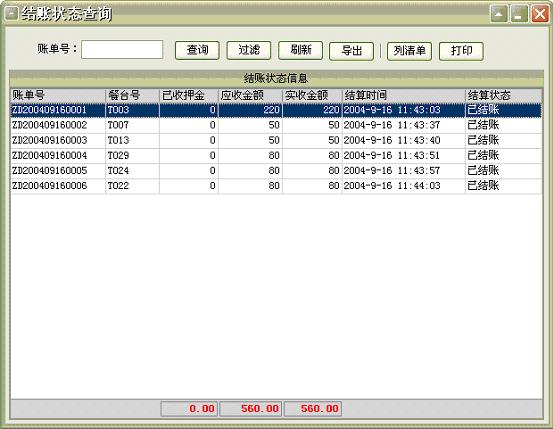
(图12)
点击菜单“收银结账→结账状态查询”进入结账状态查询界面(如图12)。
在“账单号“后的文本框中输入账单号后,点击查询按钮在本窗口的数据表中将显示对应账单的消费信息,点击“列清单”可把当前选定账单的消费清单显示在打印预览窗口中,点击“导出”按钮并选择导出的格式可将数据表中的数据按指定的格式导出为一个文件(当然可通过点击“过滤”
按钮指定查询的范围后再进行查询)。
点击“刷新”按钮,数据表将显示所有已离店宾客的结账状态。
点击“打印”按钮,可将当前数据表中显示的数据打印输出到已连接并能正常工作的打印机上。
6、交班管理:功能 用于切换收银员的交接班工作,系统将根据不同的操作员赋于不同操作权限,并记录每个收银员的收银情况。
(收银员的收银情可通过进入“营业查询→收银明细查询”中进行查询)
点击菜单“收银结账→理”(或通过点击主窗口中的“交班管理”快捷按钮)进行交班,系统将提示“确定交班吗?”,点击“是”进入交班管理窗口,选择自已的用户名并输入正确的密码点击确定后即完成交班工作,点击“否”则不进行交班。
Ⅳ、营业查询
1、来宾信息查询 功能 用来分类查询所有光临过本店的宾客信息。
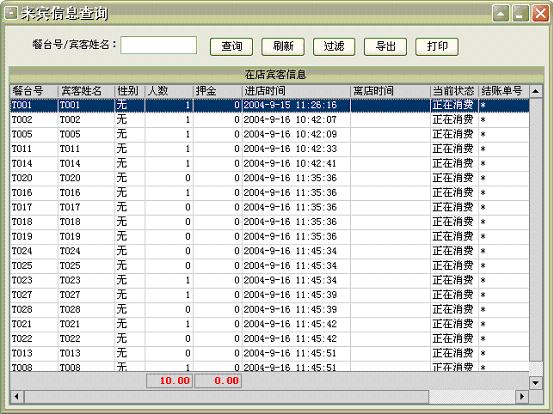
(图13)
点击菜单“营业查询→息查询”进入来宾信息界面(如图13)。
进入“来宾信息查询”窗口,如果在“餐台号/宾客姓名”后的文本框中输入想查询的餐台号或宾客的姓名,点击查询即可在本窗口中的数据窗口中显示出符合查询条件的宾客信息。(可通过过滤指定查询范围)。
点击“刷新”按钮将显示所有光临过本店的宾客信息。
点击“打印”按钮,可将当前数据表中显示的数据打印输出到已连接并能正常工作的打印机上。
2、收银明细查询 功能 用于按收款人根据给定的时间分类查询其收款明细。
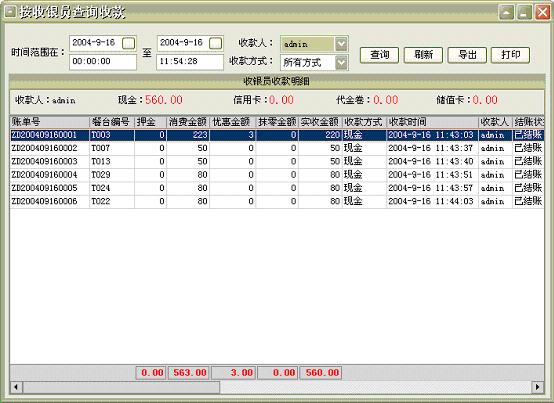
(图14)
点击菜单“营业查询→收银明细查询”进入“收银明细查询”界面。
进入“收银明细查询”窗口后,系经统默认显示在数据表中的收款明细为当前操作员从当天的收款明细。可以在时间范围中指定特定的时间并选择收银员后点击查询按钮,数据表中将显示符合条件的收银明细。
点击“刷新”按钮,数据表将显示所有收员的收款明细。
点击“导出”按钮并选相应的导出格式,便可将数据表中的数据生相应格式的文件。点击打印按钮可将数据表中的数据打印到已连接并能正常工作的打印机上。
3、营业情况报表 功能 用于统计当天、当月或指定时间范围内的营业收入。
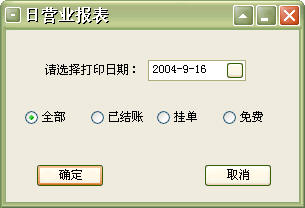
(图15)
点击菜单“营业查询→营业情况报表”,营业情况报表可分为日营业报表和月营业报表,可根据需要点击“营业情况报表”的下级菜单“日营业报表”或“月营业报表”(如图15)。
在随即弹出的窗口中选择打印的条件(包括:全部:表示所有已离店的宾客,包括挂单;已结账:表示所有已离店并已结清消费款项的宾客;挂单:表示所有已离店但并未结账的宾客;免费:表示所有已离店并不收取蚌客的任何费用)点击确定后弹出打印预览窗口,点击“打印”
按钮可将打印预览窗口中的数据打印到已连接并能正常工作的打印机上。
4、营业情况统计 功能 以直方图的形式统计显示当天、当月或指定时间范围内的营业收入和客流客量情况。
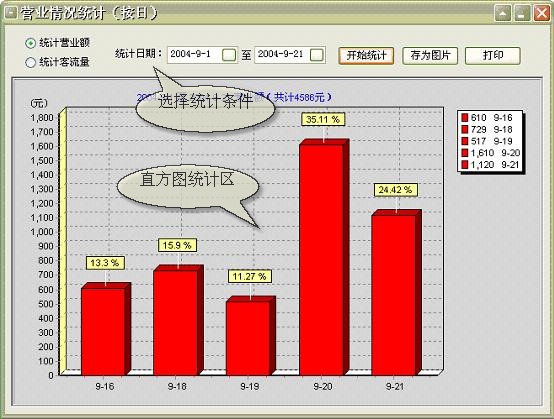
(图16)
点击菜单“营业查询→营业情况统计”,营业情况统计可分为按日统计和按月统,可根据需要点击“营业情况统计”的下级菜单“营业情况统计(按日)”或“营业情况统计(按月)”。
进入“营业情况统计(按日)”窗口中(如图16),选择“统计营业额”或“统计客流量”并指定统计的时间范围,点击“开始统计”按钮,根据时间范围在窗口的画布中将以直方图的莆式显示每天的营业额或客流量。可以对此统计图进行打印或保存。
进入“营业情况统计(按月)”窗口中的操作方式同上。
5、统计排行 功能 分类统计指定时间范围内宾客接受本店所提供各个服务项目次数,并根据次数自动排列名次,可导出、打印。

(图17)
点击菜单“营业查询→行”,进入“统计排行界面”(如图17)。
进入统计排行界面之后可选择统计的时间范围和统计的项目,点击“统计”按钮即可。在显示前几名的文本框中默认显示前50名,如果没有数字则显示全部。
可对显示结果进行导出和打印。
Ⅴ、会员管理
1、基本信息管理 功能 此模块用于增加会员、修改会员信息、删除会员、会员信息的查询、导出和打印等功能。
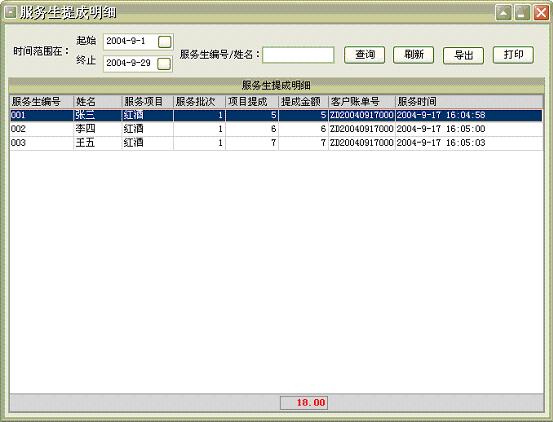
(图19)
点击菜单“会员管理→基本信息管理”(或点击主窗口中的快捷按钮“会员管理”)进入会员“基本信息管理”界面(如图19)。
增加会员:点击本窗口中点击“增加”按钮即弹出增加会员窗口,在此窗口中输入会员的基本信息后点击“确定”按钮后完成一次增加任务并返回“基本信息管理”窗口,(注:增加会员窗口中的会员等级只能随着会员积分的改变而改变,会员的初始积分可在“系统设置中”设置。)
修改会员信息:在本窗口的数据表中选择要修改的会员信息(可通过查询的方式找到要修改的会员信息)后点击“修改”按钮即弹出修改会员信息窗口,操作方法同增加会员。
删除会员:在本窗口的数据表中选择要删除的会员(可通过查询的方式找到要修改的会员信息)后点击“删除”按钮,弹出一提示窗口,“删除后将不能恢复,确定要删除吗?”,点击“是”执行删除,点击“否”则不做删除操作。
对本窗口数据表中的数据可进行导出和打印操作。
2、消费信息管理 功能 用于查询本店登记在册会员的所有消费记录,并可列出每次消费记录的详细消费信息。
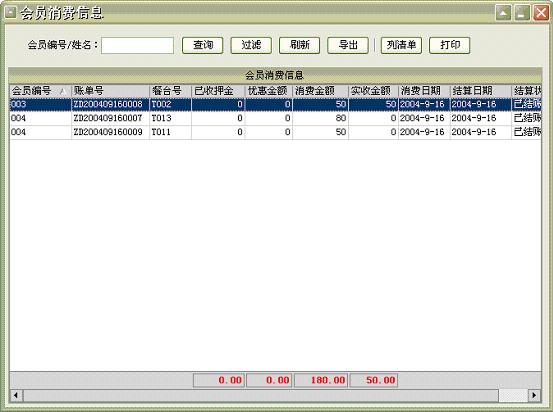
(图20)
点击菜单“会员管理→会员消费信息”进入会员消费信息界面(如图20)。
进入会员消费信息窗口中可指定会员的编号或姓名来查询符合条件会员的所有消费记录,选中某次消费记录点击“列清单”按钮,可列出此消费记录的消费信息并显示在打印预览窗口中进行打印。
可对本窗口数据表中的数据进行导出和打印。
Ⅵ、 商品管理
1、物流管理 功能 作为商品管理的关键环节,它包括:进货、退货、消耗、盘盈、盘亏等货单的填写。
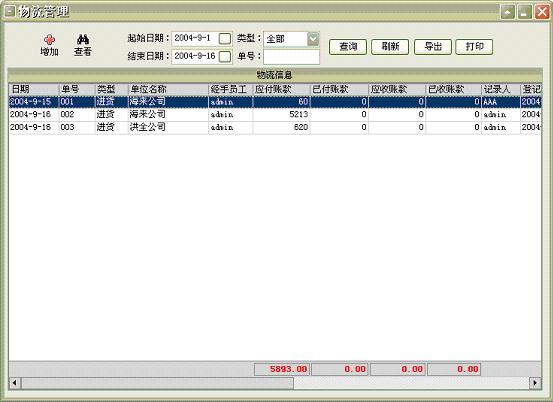
(图21)
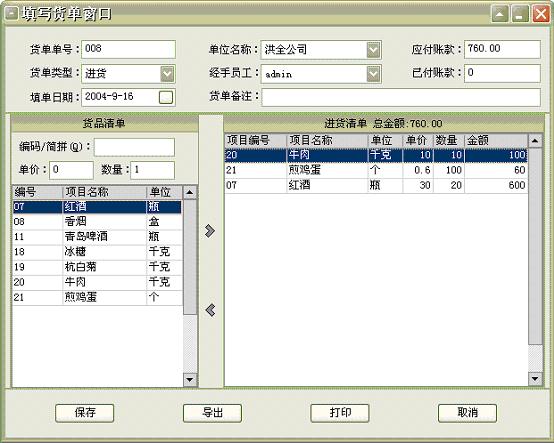
(图22)
点击(图21)窗口中增加按钮的进入货单填写界面(如图22)。
进入货单填写界面后填写相应的货单信息点击保存即可,也可地货单进行导出或打印。
2、当前库存查询:功能 主要用来查询当前库存情况,进行商品供应状态的控制和库存的结转功能。它是进行物流管理的参考。
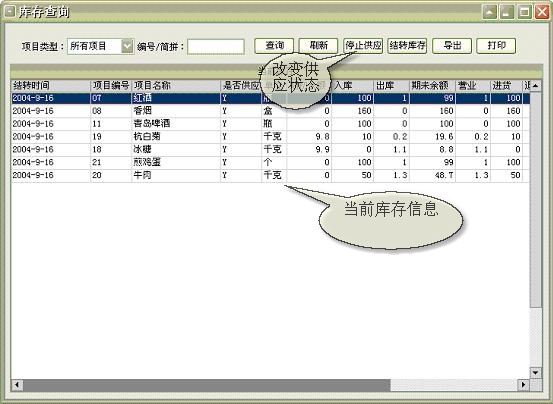
(图23)
点击菜单“商品管理→库存查询→当前库存查询”进入当前库存查询(如图23)。
点击窗口中的"停止供应"按钮可改变商品的供应状态{Y(正常供应)、N(停止供应)},选中某商品后点击此按钮将改变此商品的供应状态。此供应状态将直接影响到前台的点单消费。
点击窗口中的"结转库存"按钮可结转当天的库存,它是完成日结功能的手动操作方法(若要自动完成日结操作可在系统设置→数据管理中设置),每天只能执行一次些操作。
用户可根椐库存的情况可进行相应的库存调整。
3、历史库存查询:功能 主要用于查询库存商品在某个时间段的进销存情况(期初余额、进货、退货、消耗、盘盈、盘亏、期末余额),是管理人员进行物流分析的主要依据之一,此功能的实现要以每天的日结数据做为基础。
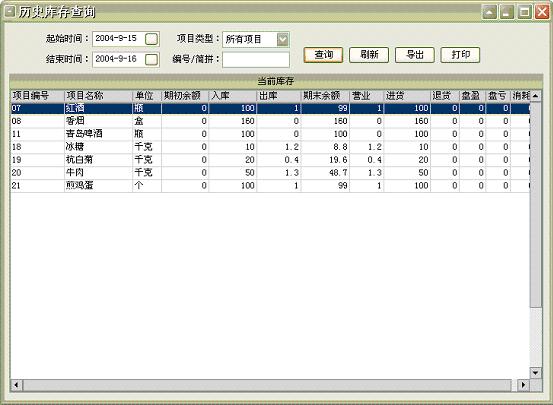
(图24)
点击菜单“商品管理→库存查询→历史库存查询”进入历史库存查询界面(如图24)。
进入历史库存查询界面后,用户可根椐需要选择相应的条件来查询在某个时间段商品的库情况。
显示信息可为管理人员提供物流管理的决策支持,分析各种商品的营业情况。
4、往来单位:功能 主要用于查询、登记、维护、删除往来单位的基本信息。
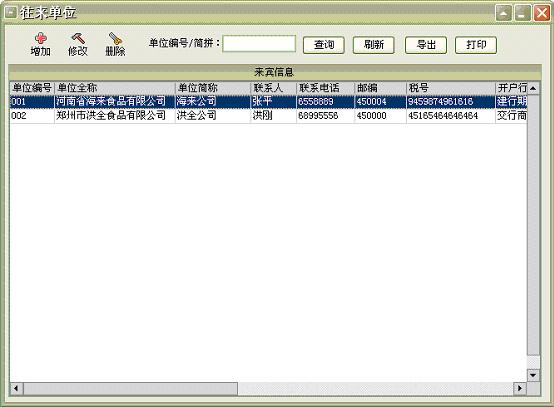
(图25)
点击菜单“商品管理→往来管理→往来单位”进入往来单位界面(如图25)。
进入往来单位界面后,用户可根椐情况对往来单位进行查询、增加、修改、删除等操作。
数据表中显示的信息可以导出和打印。
5、往来账务:功能 主要针对往来单位实现应收应付款的查询和收支管理。
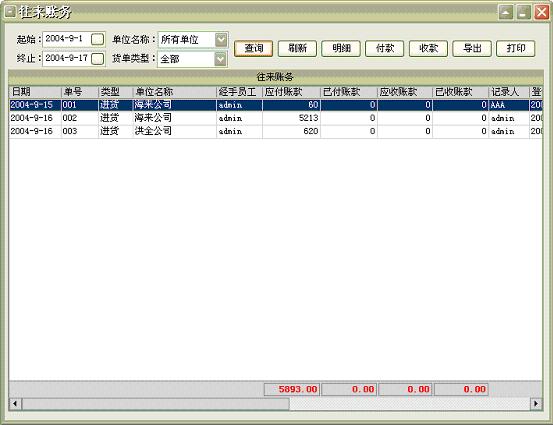
(图26)
点击菜单“商品管理→往来管理→往来账务”进入往来账务界面(如图26)。
选定某个货单后点击"明细"按钮可查看所选货单的货品明细。
选定某个货单后点击"付款"按钮,在随后弹出来的窗口中输入相应的付款金额可实现对货款支付的账面登记操作。
选定某个货单后点击"收款"按钮,在随后弹出来的窗口中输入相应的收款金额可实现对货款收取的账面登记操作。
6、成本核算:功能 主要实现在某一时间段各种商品营业量、消耗量、盘亏量、总成本、总业务额和毛利的核算,此功能的实现要以每天的日结数据做为基础。
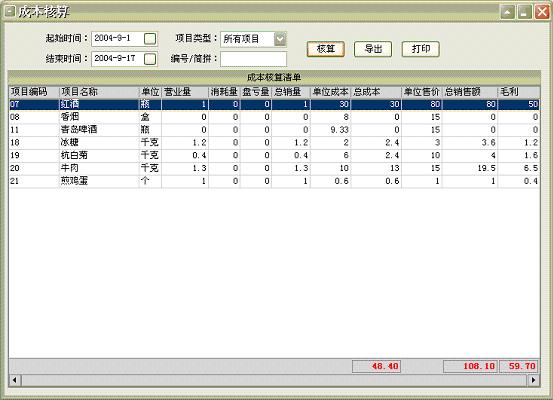
(图27)
点击菜单“商品管理→成本核算”进入成本核算界面(如图27)。
在此窗口中指定核算的时间范围和将要核算的项目类型,点击"核算"按钮,在下面的数据窗口中将显示出符合核条件商品项目的核算结果。
核算结果可能打印,导出。
在"编号/简拼"中输入相应商品的编号或简拼将可在核算结果中实现动态模糊查询出符合条件的商品项目。
Ⅶ、系统维护
1、修改密码 功能 为保证本系统数据的安全,此模块允许操作员修改登录密码。
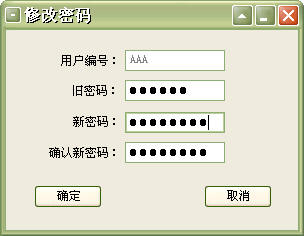
(图21)
点击菜单“系统维护→修改密码”进入修改密码界面(如图21)。
进入修改密码窗口后,输入正确的旧密码,输入两次相同的新密码后点击“确定”按钮即完成了修改密码,修改后新密码生效,点击“取消”按钮则保持原来的密码不变并退出本窗口。
2、数据备份、恢复 功能 为保证数据的安全要定期进行数据备份,一旦出现数据遭到破坏可使用更近备份的数据进行恢复,恢复后的数据只能是备份过的数据,没备份的数据将丢失。
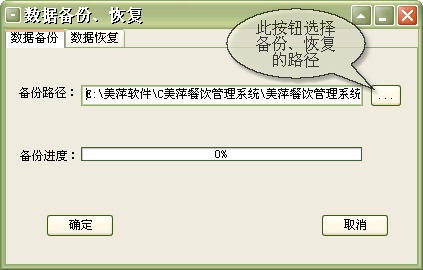
(图22)
点击菜单“系统维护→数据备份/恢复”进入数据备份/恢复界面(如图22)。此窗口分为两个页面(数据备份、数据恢复)。

数据备份:备份路径是默认的,也可点击备份路径后的“…”按钮来更改备份路径,点击“确定”按钮进行数据备份。
数据恢复:点击恢复文件后的“…”按钮来指定用来覆盖现有数据的数据文件的完整路径,点击“确定”按钮进行数据恢复。
3、系统设置:功能 主要完成系统运行前基础数据的设置(包括:包厢项目设置、商品项目设置、服务生设置、会员设置、操作员设置、计费设置、打印设置)
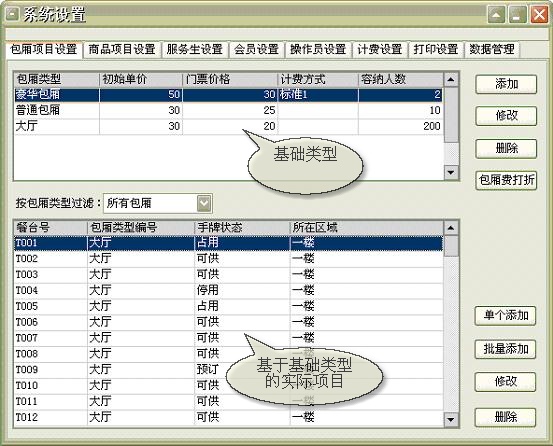
(图23)
点击菜单“系统维护→系统设置”进入系统设置界面(如图23)。
进入系统设置的步骤:
第一步:进入计费设置页面进行计费设置,设置方法根据屏幕提示进行。(可选项)
第二步:进入包厢项目设置页面进行包厢项目设置,设置方法根据屏幕提示进行。(必选项)
第三步:进入商品项目设置页面进行商品项目设置,设置方法根据屏幕提示进行。(必选项)
第四步:服务生设置、会员设置、操作员设置、打印设置、数据管理可不分先后。(可选项)

注:关于系统设置中的解释见快速入门。